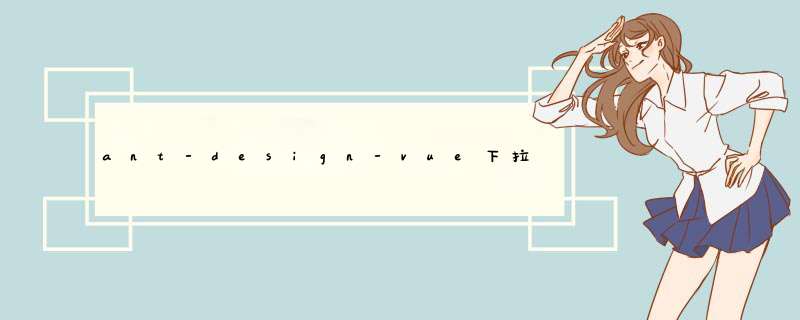
但是 测试过程中 发现 当未选中item的时候,将鼠标移出,字体会恢变成白色 和 背景色融为一体
1:复现场景,打开控制台,找到这一条数据
如图所示
2:查看类名,根据需求修改背景色或者字体颜色
生活就是不断的前进,每天坚持一点点~ 加油场景搭建
01:首先,在场景中建立摄像机,利用当前摄像机的角度并根据构图简单的摆放出石头、树和石阶的位置及透视关系。
02:根据摆放的位置细化石头及石阶模型。制作时,注意场景中石头摆放的透视关系,以及控制石头的面数,删除看不到的面需要删除以节省渲染时间。
树木形状的调节与树木贴图的制作
01:使用Paint Effects建立树。在Visor的trees中找到birchBlowingLight树的笔刷类型,通过笔刷在场景中任意位置绘制出初始树的形态。因为后续还可以继续调节,所以这里随意绘制即可。
02:在树的属性面板中,birchBlowingLight节点下调节Creation和Growth的参数。具体参数如下:
注:以下参数是为了配合此场景的构图而设置的,切记严重模仿。
03:调节好树的位置与形状之后,执行Modify下的Paint Effects to Polygons,将Paint Effects建立出的笔刷树转成Polygon形式,具体参数如下:
04:制作树叶贴图,在Photoshop中建立10241024像素且分辨率为150的项目。
05:由于现实生活中树叶在树上的位置和角度的不同,我们会看到树叶的正面与背面,所以为了使树叶更多样、更真实,我在这里收集了一棵树的9片叶子,拍摄他们的正面与反面,按33的方式摆放。
06:提取树叶的通道,使树叶正反两面的通道一致;并存储为32位的tga格式,目的是让Maya提取Alpha通道变为透明。
07:制作树叶的bump贴图,将正面color去色,对其调节曲线,使黑白对比明显。
08:制作树叶的Reflection反射贴图,和制作bump贴图方法一致,但整体更亮一些。
09:制作树叶Refraction折射贴图,这里提取树叶的叶筋,擦去多余部分。
10:制作树干的color和bump与制作树叶方法大致相同。
树材质节点的链接
01:打开Hypershade,创建一个mental ray下的mia_material_x材质球并赋予给树叶。
02:调节mia_material_x材质球参数,具体参数如下:
03:在生活中观察树叶的时候我们会注意到,树叶的正面与反面的样子是不相同的,所以为了真实我们建立一个mib_twosided双面材质节点,将我们制作树叶的正面和反面的贴图赋予到此节点上。首先建立两个2D Textures下File节点,分别将文件的路径指定到做好的树叶贴图的正面与反面(命名为yezi_Front和yezi_Back)。
04:再建立Utilities下的Gamma Correct节点,将正面和反面的贴图链接到Gamma Correct节点的value上。并将Gamma值改为0454。使树叶的Gamma值还原成真实值。
05:建立mental ray下的mib_twosided双面材质节点。
06:将链接正面和反面的Gamma Correct的节点分别对应链接到mib_twosided的Front和Back上。
07:将mib_twosided材质链接到mia_material_x(yezi)材质球的diffuse上。这样观察场景里的树叶正面与反面就不同了。
08:建立2D Textures下File节点路径指定到做好的bump材质,链接到mia_material_x材质球的Standard Bump上,并将bump节点的Bump Depth改为05。使树叶具有凹凸。
09:建立Utilities下的Multiply Divide,复制树叶正面节点(yezi_Front1)和Gamma节点,将其链接到Multiply Divide的Input1上,将Input2改为4。
10:将Multiply Divide节点链接到mia_material_x材质球的refr_trans_color上。
11:建立2D Textures下File节点路径指定做好的refr贴图上,分别链接到yezi_Front1的colorGain上和mia_material_x材质球的refr_color上。使树叶的叶筋部分颜色更深并且具有折射效果。
12:为了保留叶子部分,去掉贴图周围不需要的部分,我们抠掉贴图Alpha通道,使除叶子外多余的部分变为透明。建立Utilities下的Luminance和Reverse节点。
13:将链接mib_twosided节点的正面贴图yezi_Front链接到Reverse的other上,使outTransparency和input链接。
14:然后将Reverse节点链接到Luminance节点的value上。链接后将Luminance节点链接到mia_material_x材质球(yezi)属性下Advanced的Cutout Opacity上。这样渲染时树叶周围多余的颜色部分就看不到了,只留下树叶。
15:在现实生活中,在被光线直接照射的地方会更亮更透明一些,为了使叶子背光处更为明亮,我们建立mental ray下的mib_twosided节点和Utilities下的Luminance节点。
16:将mib_twosided节点的Front改为灰色,Back改为白色。然后将mib_twosided节点链接到Luminance节点的value上。
17:将Luminance节点链接到mia_material_x材质球(yezi)属性下BRDF的90 Degree Reflection上。
18:这样树叶的材质节点链接完成。
19:树干和石头的材质链接与树叶链接方式一致,但只需要color与bump贴图。将凹凸节点Bump Depth值改为05。
20:为了使9种不同的叶子随机分布在树枝上,需要调节树叶的UV,这里使用一个叫做djPFXUVs Layout的插件。选中树叶后点击插件的Layout Uvs,这样9种叶子贴图将随机分布在树叶上。为了场景中树木的多样性,可以根据需求多做几组树叶,再对树的形状进行适当的调整(方法同上),使场景更为真实,具有更高的可看性。
21:制作草地。选择地面,点击Rending模块下Paint Effects下的Make Paintable,这样使笔刷建出来的草地贴合地面。使用Paint Effects建立草地。在Visor的grasses中找到grassBermuda笔刷类型,通过笔刷在场景中适当位置绘制出初始草的形态。22:草地的材质贴图方法和制作树叶的一致,建立出的草叶长短不一,无法使用插件,为了确保建立草的UV正确,将草地属性下的Creation中的Length Min和Lenght Max的值相同,让每根草的长度一致。这样草的UV就符合插件使用的要求,为了增加细节使草地具有长短不一的真实效果,我们可以多创建几组草,将Length Min和Lenght Max的值更改,同时注意二者数值相同;这样草地就有了参差不齐的效果。(草叶的贴图制作方法和树叶的制作方法一致)。
灯光节点链接与渲染
01:在摄像机角度建立物理天光。
02:为了使渲染出的场景更为真实细腻,具有可调性。在Hypershade下建立Lenses的mia_exposure_photo节点,将此节点链接到mia_physicalsky1的other上,使其message与miSkyExposure链接。再将其链接到cameraShape1的default上。
03:将mia_exposure_photo节点中的F Number改为8;将mia_physicalsky1节点中的R/G/B Unit Conversion分别改为0318。
04:为了使渲染出的更细腻,具有更多的细节,在Render Settings下Commom中格式改为OpenEXR格式,并渲染单帧,Passes中加入景深层;将Quality下Framebuffer改为432浮点类型,质量为产品级别即可渲染。
背景的制作
01:在Vue中点击左侧标签栏的图标,建立远山和海洋对其进行简单的调整。
02:建立好场景之后,对山的材质进行更改,选择上在右侧材质球上点击右键Load a Material,打开材质库,选择适合的材质球赋予材质。
03:材质完成之后在右侧预览窗口观察,调节好之后,点击上面照相机图标进行渲染。如果效果不理想继续调节。
最终合成
01:在Nuke中导入渲染好的和背景。将场景文件的colorspace改为sRGB,添加ColorCorrect,ColorLookup等节点对其较色。
02:将渲染好的背景和素材飞鸟添加Transform节点进行位置调整,并添加LightWrap节点使背景和鸟相融合,更为整体,最后添加Merge节点与场景Merge。
03:为了达到近实远虚的效果,在下游添加ShuffleCopy节点提取场景中景深信息,再添加Zblure,使远处模糊,
04:添加Clamp节点使画面色彩RGB值不大于1小于0;最后添加Write节点渲染输出。
欢迎分享,转载请注明来源:内存溢出

 微信扫一扫
微信扫一扫
 支付宝扫一扫
支付宝扫一扫
评论列表(0条)